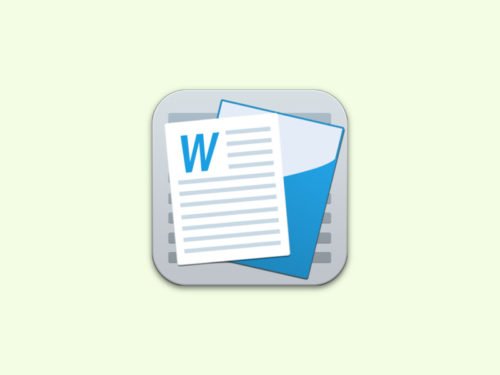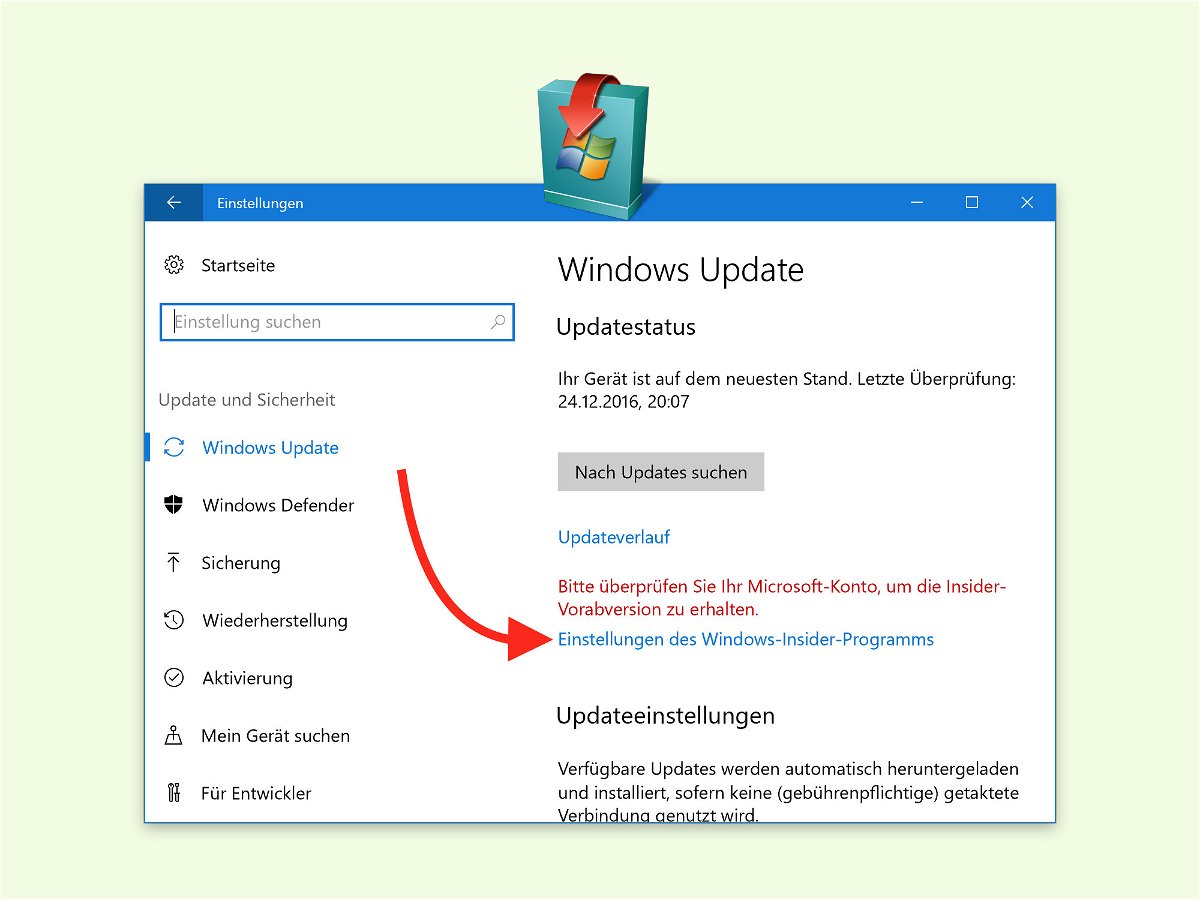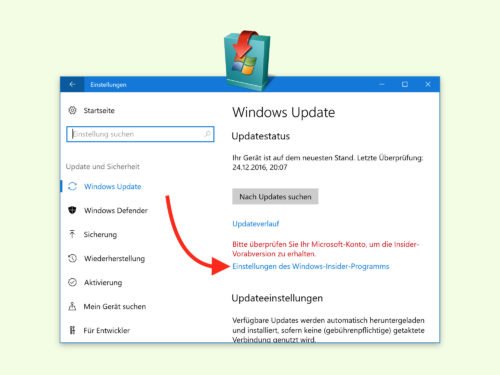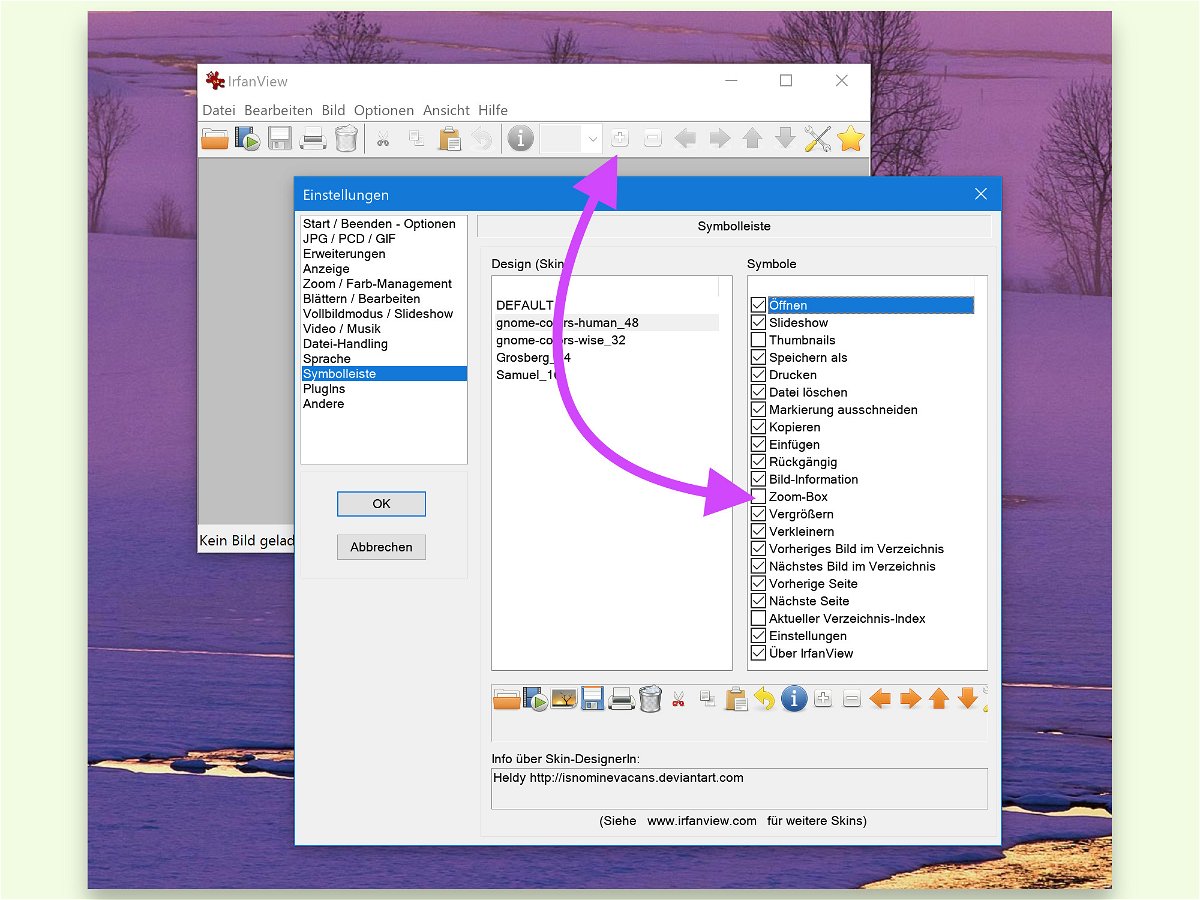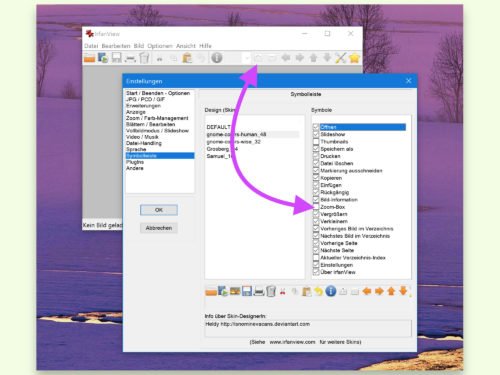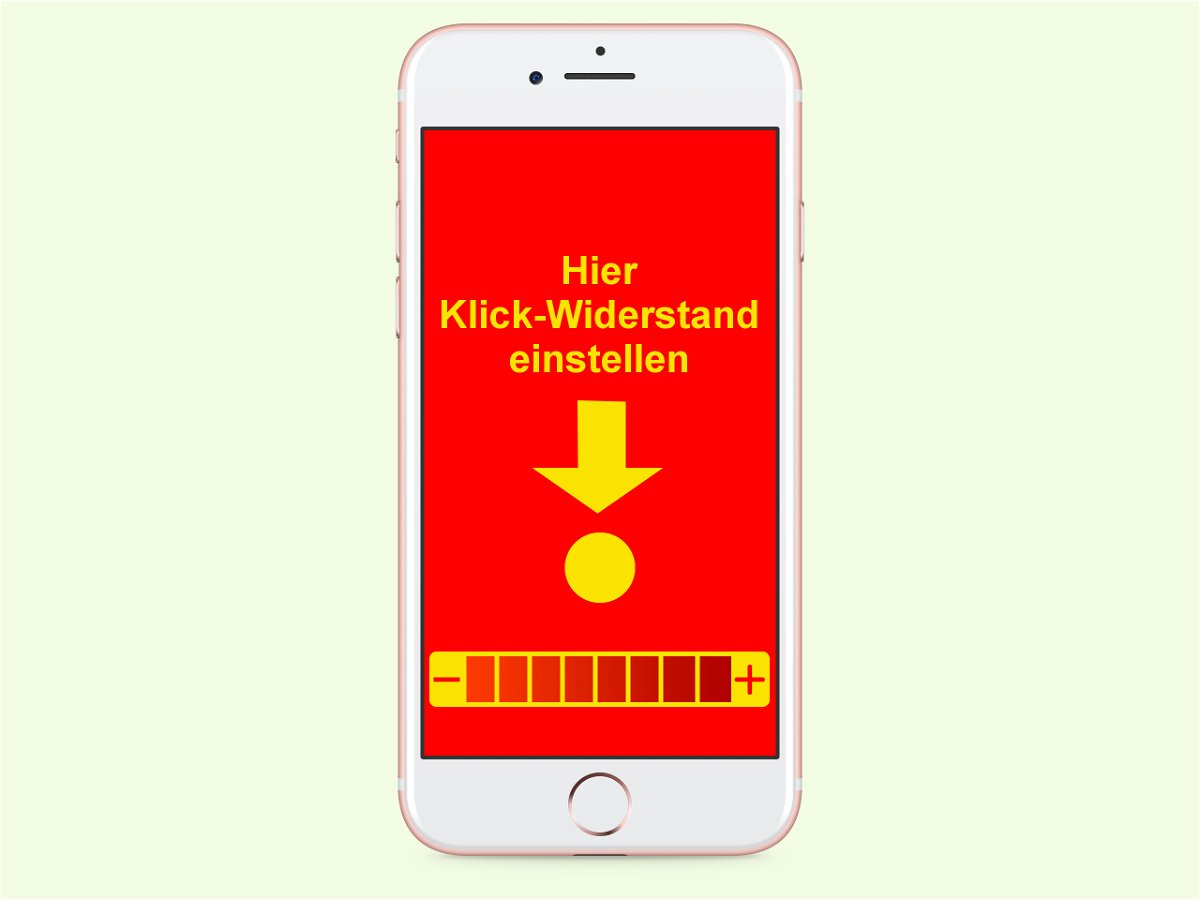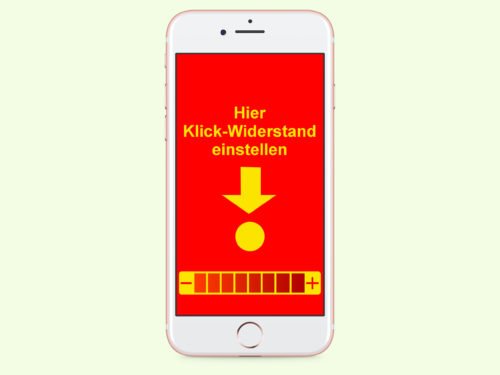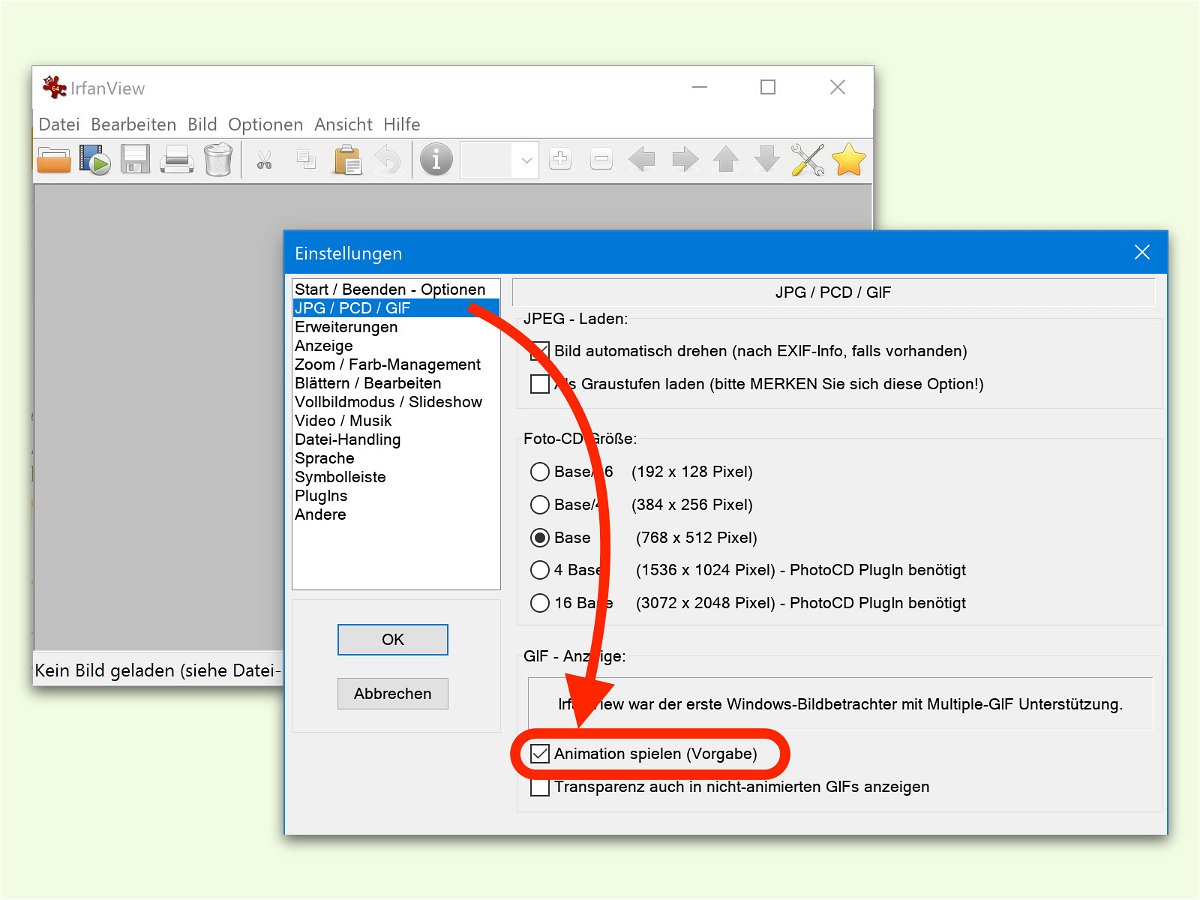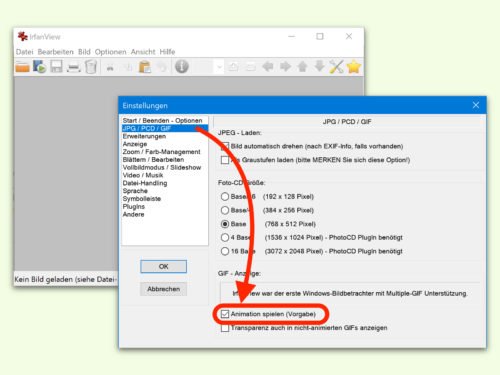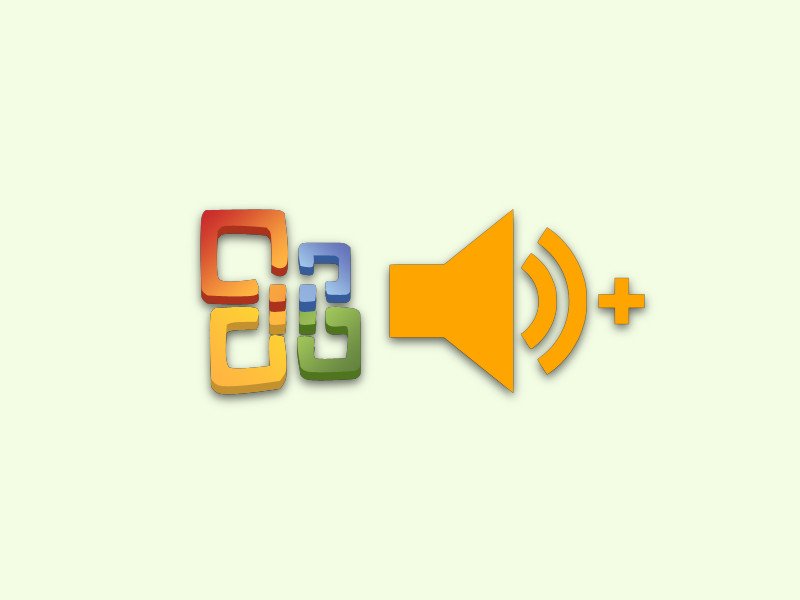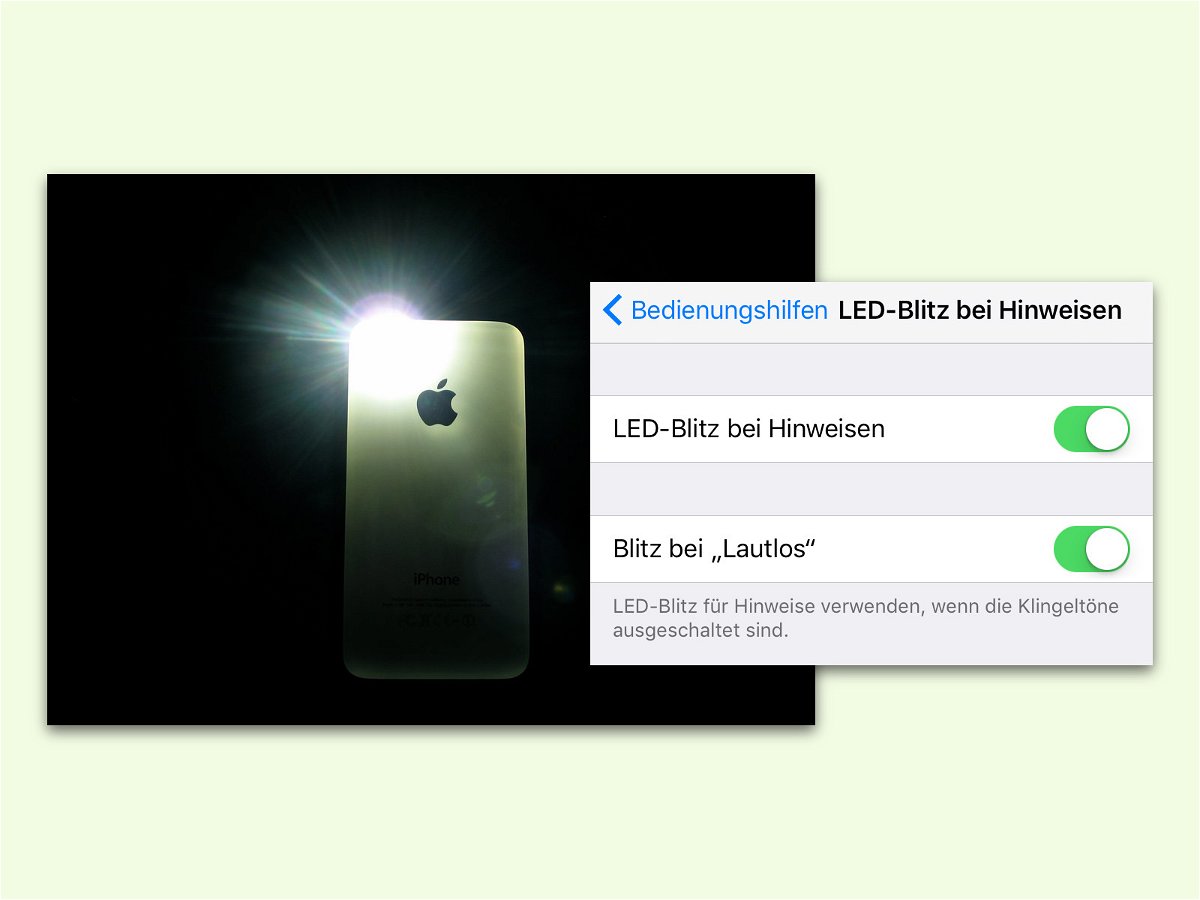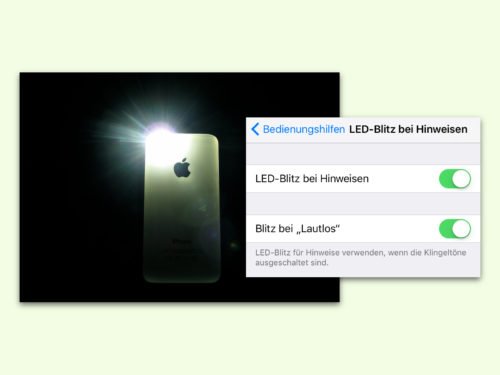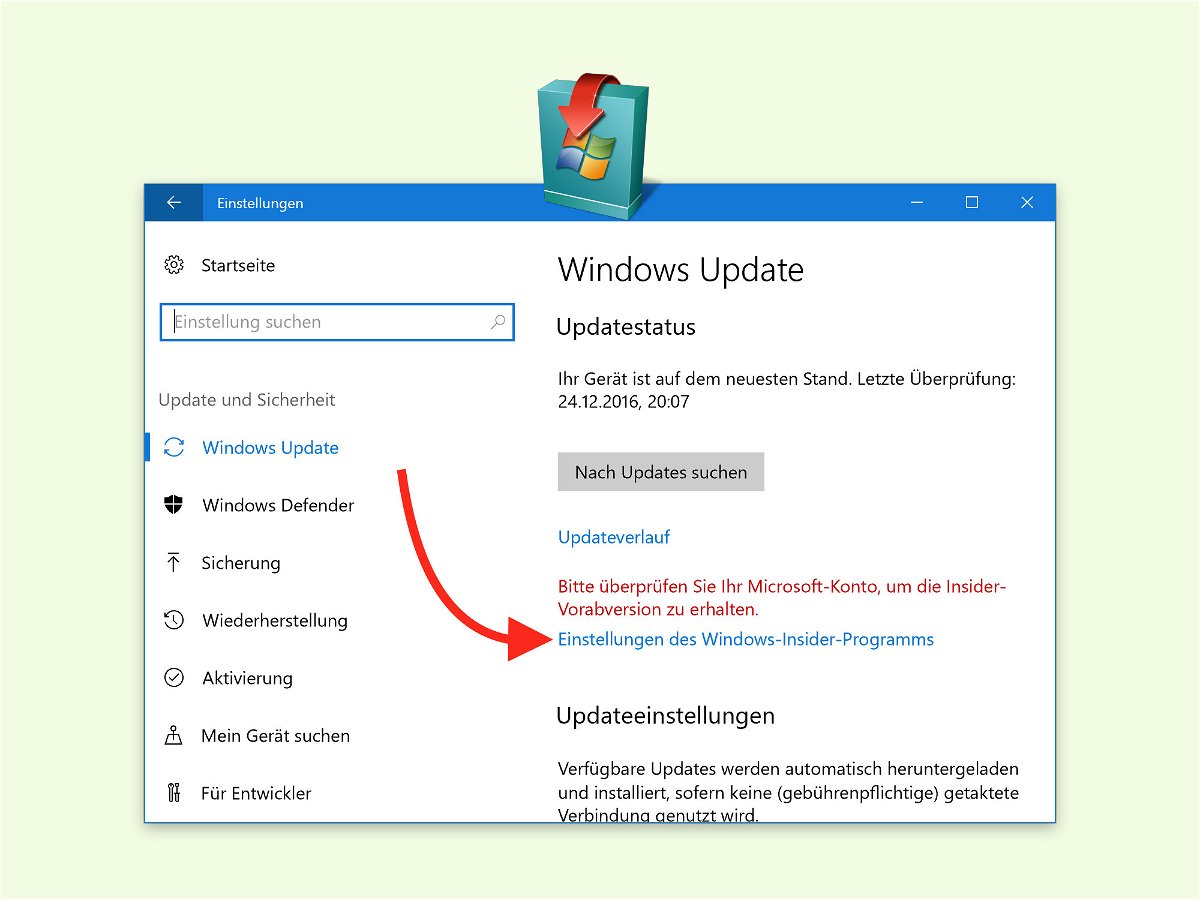
27.12.2016 | Windows
Wer Teilnehmer am Windows Insider-Programm ist, bekommt neue Vorab-Versionen von Windows 10 früher. Klappt der Download nicht mehr, lässt sich das meist schnell beheben.
Nach einer Zurücksetzung des Systems über die entsprechende Windows-Funktion wird der Download neuer Insider-Builds etwa zunächst abgeschaltet. Um sie wieder freizuschalten, führt man die folgenden Schritte aus:
- Zuerst auf Start, Einstellungen klicken.
- Jetzt zum Bereich Update und Sicherheit wechseln.
- Hier ist der Hinweis zu sehen, der Nutzer solle sein Microsoft-Konto überprüfen.
- Darunter auf den Einstellungen-Link klicken.
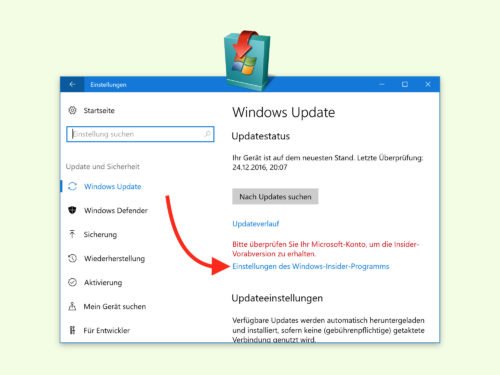
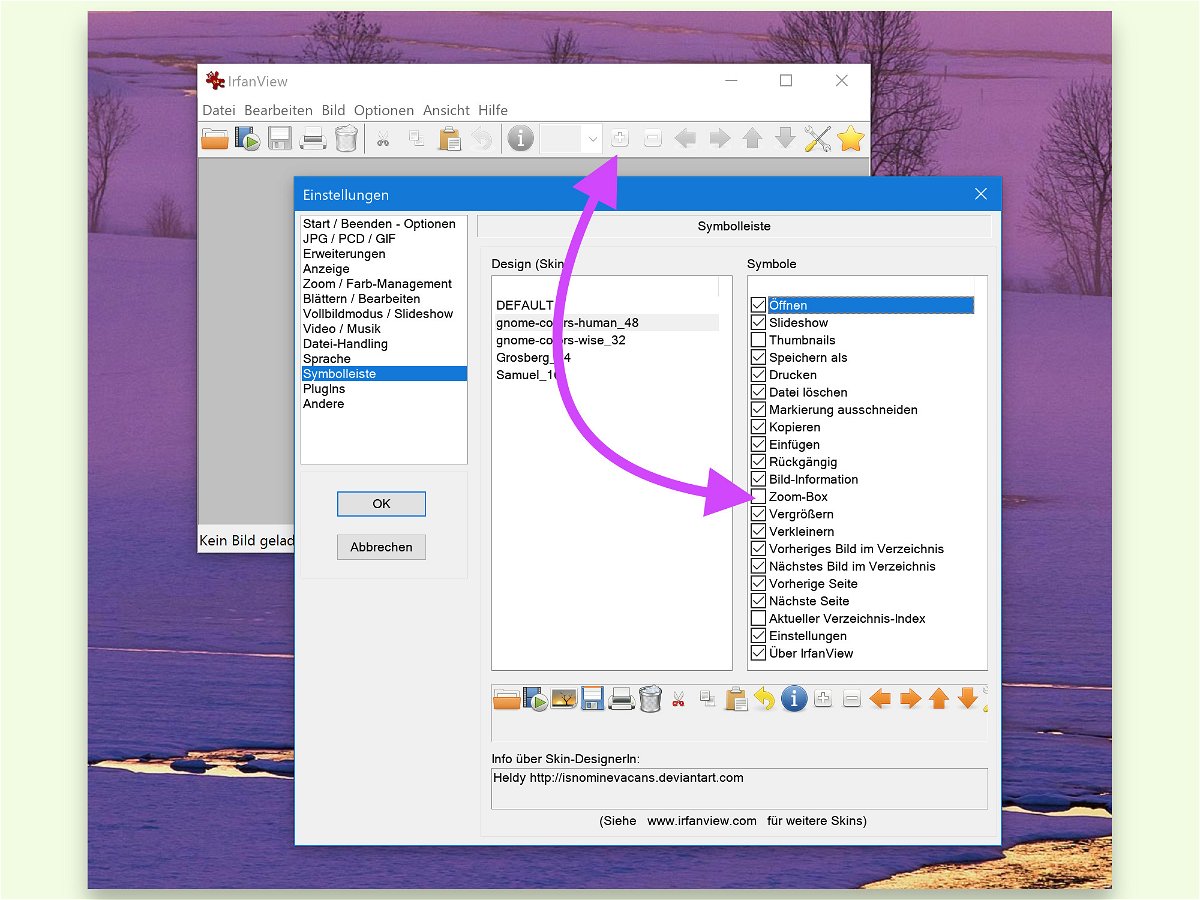
22.12.2016 | Software
Wer häufig Fotos und andere Bilder bearbeitet, benötigt bestimmte Funktionen häufiger als andere. Deswegen lassen sich viele Foto-Programme an den eigenen Bedarf anpassen. Das gilt auch für das kostenlose IrfanView.
Dieser Betrachter, den es unter www.irfanview.com zum Download gibt, hat eine Leiste mit Funktionen, die sich nach Belieben ein- und ausblenden lassen. Zur Anpassung der Symbole in IrfanView geht man wie folgt vor:
- Zunächst wird IrfanView gestartet.
- Jetzt auf die Taste [P] drücken oder auf Optionen, Einstellungen… klicken.
- Nun links zum Bereich Symbolleiste navigieren.
- Auf der rechten Seite können nun die einzelnen Einträge nach Bedarf mit einem Haken versehen oder ausgeblendet werden.
- Die Einstellungen werden dann mit OK gespeichert.
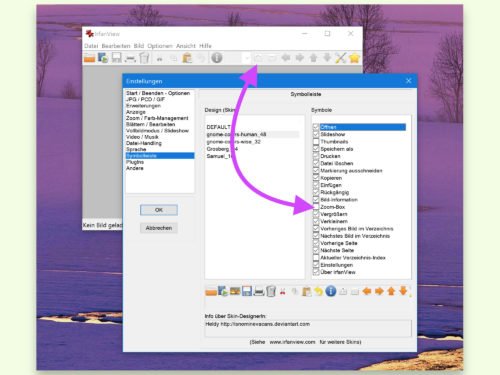

12.12.2016 | Office
Schöne Schriften, schicke Layouts und tolle Bilder machen Präsentationen interessant. Gibt man eine PowerPoint-Datei weiter, möchte man die verwendeten Schriften auch sichtbar haben.
Um Schriften mit einer PowerPoint-Präsentation weiterzugeben, lassen sie sich einbetten. So können sie auch dann dargestellt werden, wenn die Schrift nicht auf dem Computer installiert ist. Diese Schritte helfen weiter:
- Zuerst wird die Präsentation auf dem PC geöffnet, auf dem die Schrift vorhanden ist.
- Jetzt auf Datei, Optionen klicken und zum Bereich Speichern
- Unter der Überschrift Genauigkeit beim Freigeben dieser Präsentation beibehalten wird dann ein Haken gesetzt bei Schrift-Arten in der Datei einbetten.
- Darunter kann dann festgelegt werden, ob nur die verwendeten Buchstaben eingebettet werden sollen oder die gesamte Schrift. Letzteres ist sinnvoll, wenn andere den Inhalt nachträglich ändern.

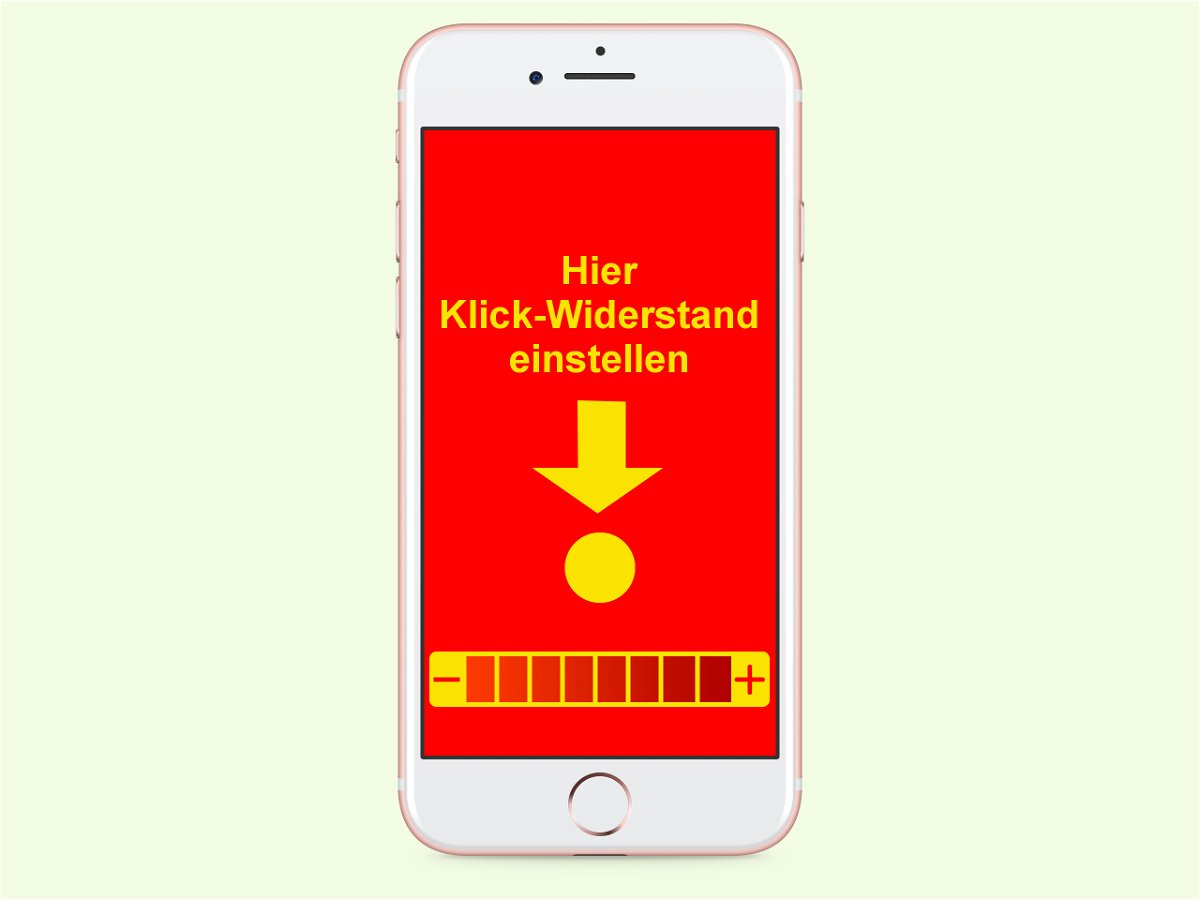
08.12.2016 | iOS
Früher war der Home-Button am unteren Rand von iPhones eine „echte“ Taste. Seit dem iPhone 7 ist das anders, Apple hat hier keine Mechanik mehr verbaut. Auf Druck reagiert der Button trotzdem – dank eines integrierten Motors. Wie stark dieser vibrieren soll, lässt sich einstellen.
Zum Anpassen der Intensität der Vibration beim Home-Button führt man die folgenden Schritte aus:
- Zunächst auf dem Start-Bildschirm auf das Zahnrad-Symbol tippen, sodass die Einstellungen geöffnet werden.
- Nun zur Rubrik Allgemein wechseln.
- Hier die Option Home-Taste wie gewünscht einstellen. Zur Auswahl stehen drei verschiedene Stärken für den Klick-Widerstand.
- Per Druck auf den Home-Button kann die konfigurierte Stärke der Feedback-Vibration dann direkt getestet werden.
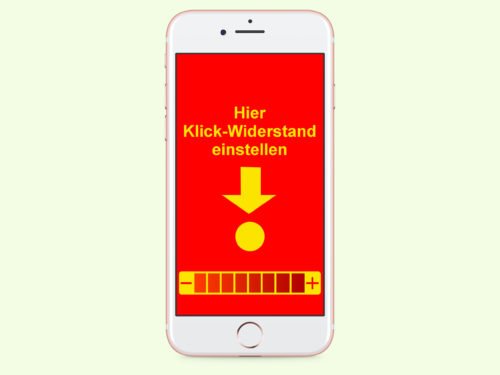
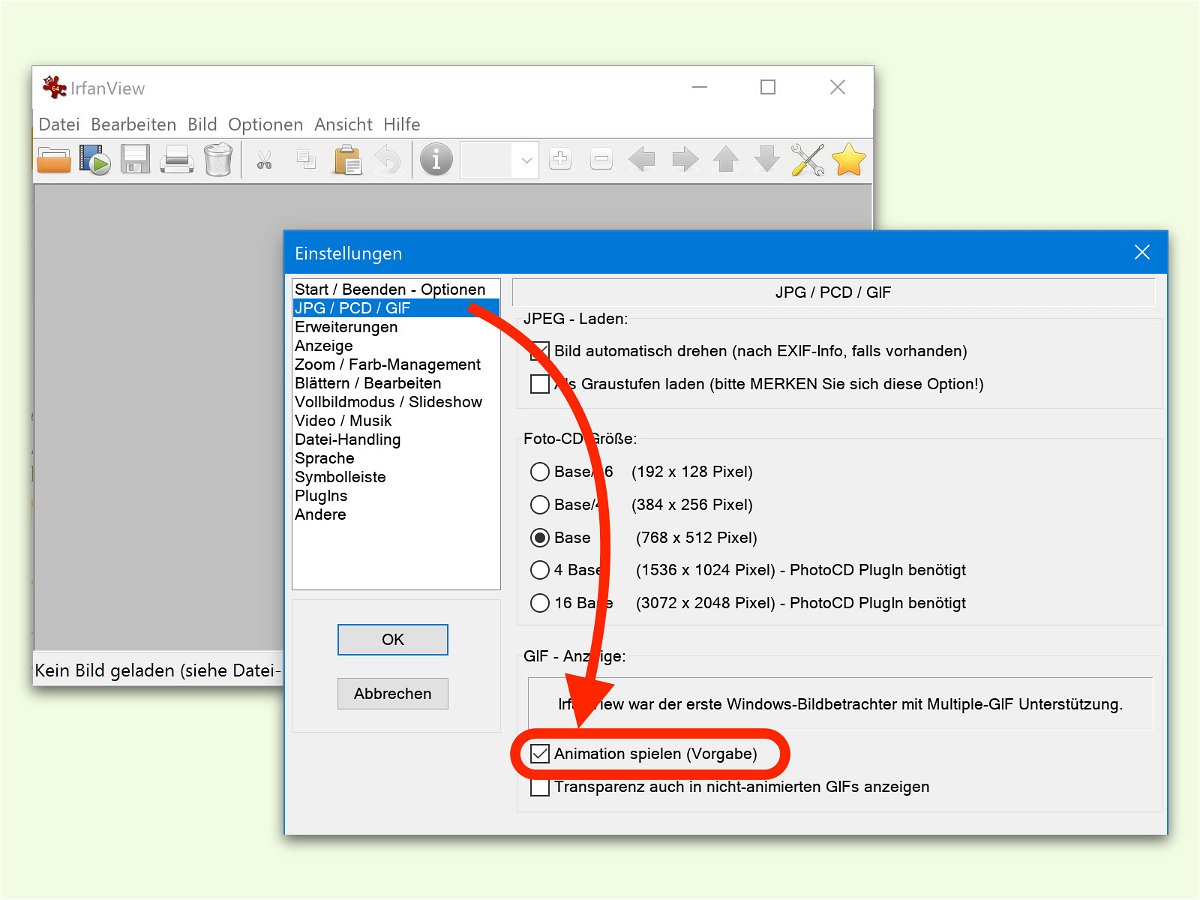
04.12.2016 | Windows
Wenn ein GIF-Bild, das eine Animation enthält, im kostenlosen Bild-Betrachter IrfanView geöffnet wird, startet automatisch die Wiedergabe der Animation. Das Problem: Solange die Animation läuft, sind Bearbeitungen nur eingeschränkt möglich.
Damit IrfanView animierte GIFs nicht mehr automatisch beim Öffnen wiedergibt, muss eine Einstellung geändert werden. Dazu geht man wie folgt vor:
- Zuerst IrfanView starten.
- Jetzt auf Optionen, Einstellungen Alternativ genügt auch ein Druck auf die [P]-Taste.
- In den Einstellungen nun auf der linken Seite den Eintrag JPG / PCD / GIF markieren.
- Rechts erscheint darauf unter anderem der Eintrag GIF – Anzeige.
- Hier den Haken bei der Option Animation spielen (Vorgabe) entfernen und mit Klick auf OK bestätigen, fertig.
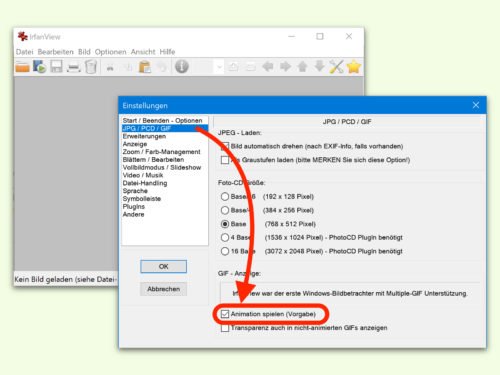
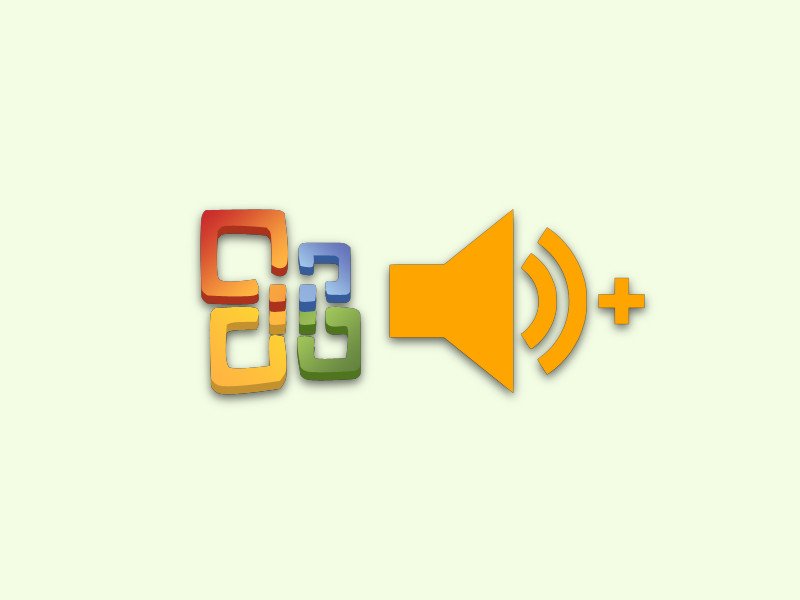
01.12.2016 | Office
Frühere Office-Versionen haben jedes Mal, wenn ein Dokument, eine Tabelle oder eine Präsentation gespeichert oder gedruckt wurde, einen dazu passenden akustischen Signal-Ton abgespielt. In der neuesten Office-Version ist dieses Sound-Feedback abgeschaltet und muss erst manuell wieder aktiviert werden. Wir zeigen, wie man dazu vorgeht.
In den Windows-Editionen der Office-Programme wird auf Datei, Optionen geklickt. Dann zum Bereich Erweitert wechseln. Unter der Überschrift Allgemein wird hier die Option Feedback mit Sound bereitstellen mit einem Haken versehen. Die Änderung per Klick auf OK bestätigen.
In der Mac-Version von Word, Excel und Co. klickt man zunächst oben im Menü auf den Namen des jeweiligen Programms und öffnet dann die Einstellungen. Dann zum Bereich Allgemein wechseln. Hier wird ein Haken bei der Option Für Ereignisse wie Öffnen, Speichern oder Drucken Sounds wiedergeben gesetzt.

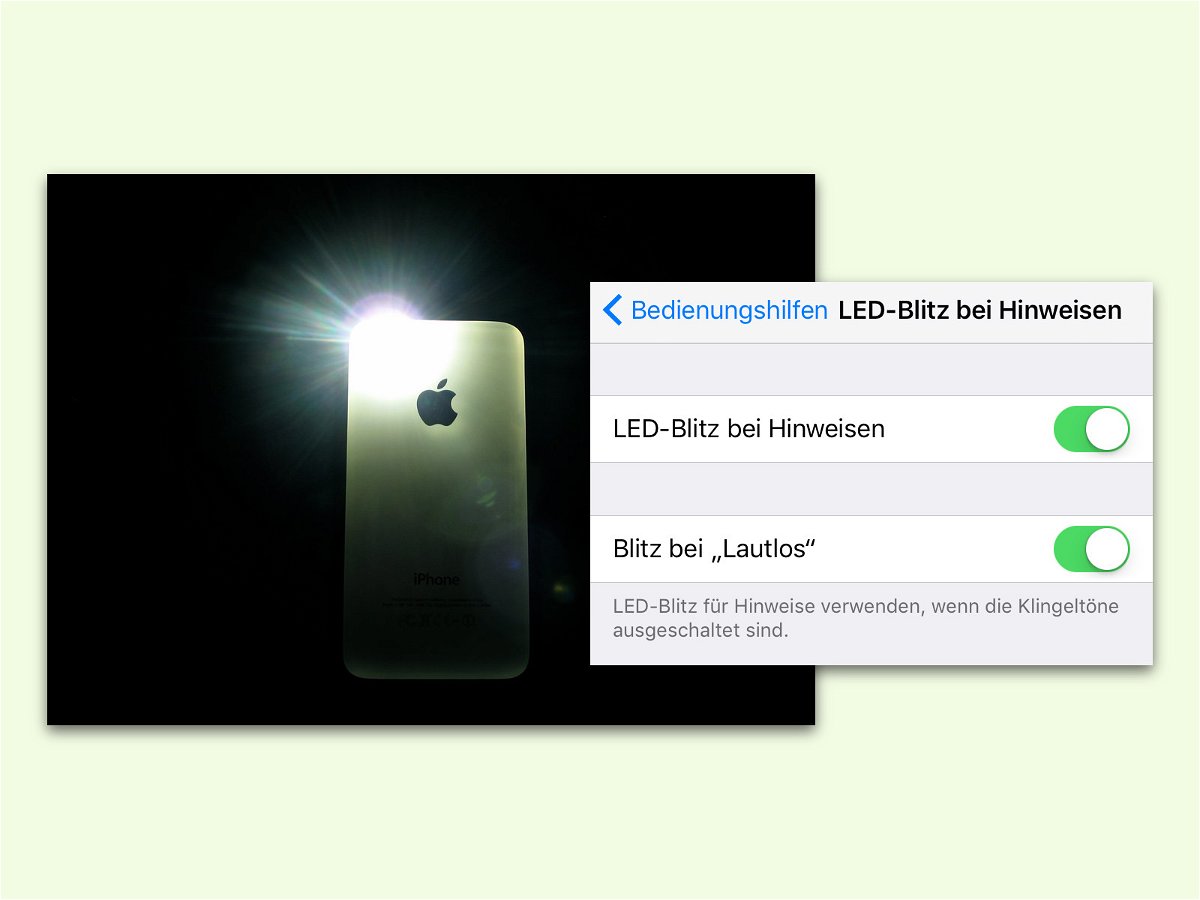
01.12.2016 | iOS
Am iPhone gibt’s keine eigene LED für Mitteilungen. Das Apple-Handy kann aber über die Kamera-LEDs auf Wunsch auf neue Mitteilungen hinweisen. Sinnvoll wäre es, wenn diese LED nur dann blinkt, wenn das iPhone stumm geschaltet ist. Genau das ist möglich.
In iOS 10 gibt es dafür einen neuen Schalter. So wird er aktiviert:
- Zunächst die App Einstellungen öffnen.
- Hier zum Bereich Allgemein, Bedienungs-Hilfen wechseln.
- Unter der Überschrift Hören gibt es einen Unter-Punkt, der mit LED-Blitz bei Hinweisen beschriftet ist.
- Nachdem dieser Punkt angetippt wurde, lässt sich mit dem oberen Schalter die Hinweis-Lampe generell ausschalten, während gleichzeitig mit der unteren Option (Blitz bei „Lautlos“) das Blinken nur für den Fall aktiviert wird, dass das iPhone auf stumm gestellt ist.
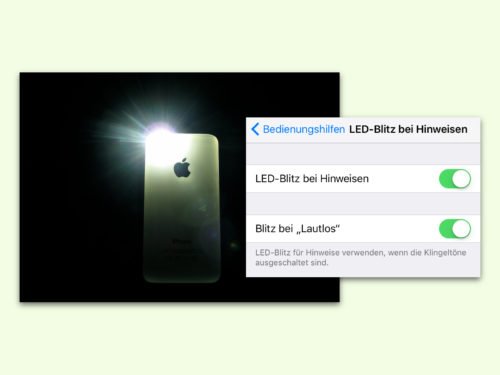
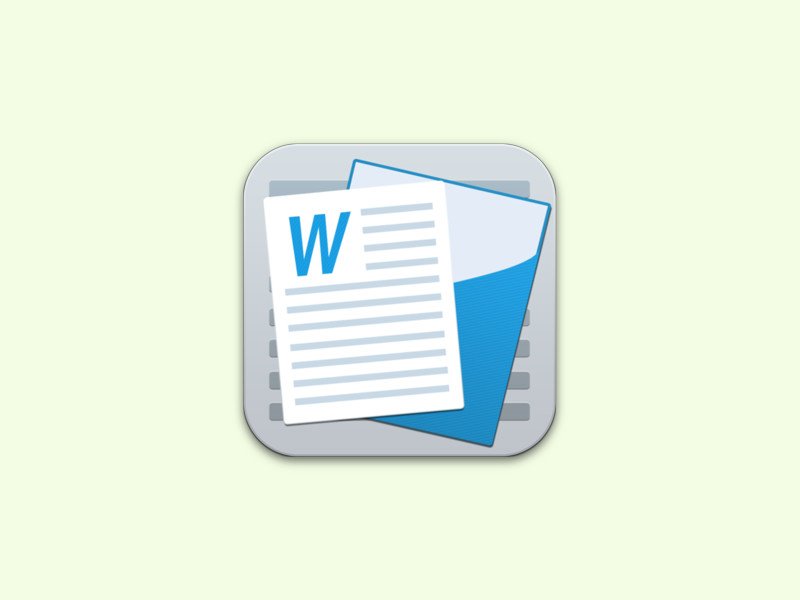
29.11.2016 | Office
Dynamische Inhalte lassen sich in einem Word-Dokument einfügen, indem Felder zum Einsatz kommen. So können Datums-Angaben oder Seiten-Zahlen automatisch aktualisiert werden. Das Problem: Felder sieht man nicht auf den ersten Blick.
Damit Felder in einem Word-Dokument besser erkennbar sind, kann die graue Schattierung, die beim Anklicken eines Felds erscheint, wahlweise auch dauerhaft sichtbar gemacht werden. So ist dann sofort sichtbar, ob ein Text aus einem Feld stammt oder ob es sich um einen statischen Text handelt, der nicht dynamisch aktualisiert wird.
Die Sichtbarkeit von Feldern lässt sich in der Windows-Version von Word 2016 verbessern, indem auf Datei, Optionen, Erweitert geklickt wird. Auf der rechten Seite dann die Überschrift Dokument-Inhalt anzeigen suchen und dort die Option für die Feld-Schattierung ändern auf Immer. Wirksam wird die Änderung, sobald sie mit OK bestätigt wird.